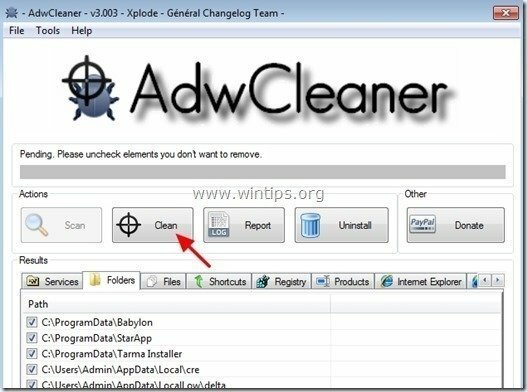“पीसी डेटा ऐप"एक दुर्भावनापूर्ण सॉफ़्टवेयर है, जो एक बार आपके कंप्यूटर पर इंस्टॉल हो जाने पर, यह आपकी कंप्यूटर सेटिंग्स को संशोधित करता है पॉप-अप विज्ञापन प्रदर्शित करके या अज्ञात से विज्ञापनों में अपनी खोजों को पुनर्निर्देशित करके धन प्राप्त करने का आदेश प्रकाशक यदि कोई कंप्यूटर "से संक्रमित है"पीसी डेटा ऐपएडवेयर, फिर पीड़ित के कंप्यूटर स्क्रीन पर अधिक पॉप-अप विज्ञापन प्रदर्शित होते हैं और पृष्ठभूमि पर चल रहे दुर्भावनापूर्ण प्रोग्राम के कारण कंप्यूटर की गति धीमी हो जाती है।
पीसी डेटा ऐप एकंप्यूटर के उपयोगकर्ता को अवांछित विज्ञापन प्रस्तुत करने के लिए dware सॉफ़्टवेयर इंस्टॉलर वेब ब्राउज़र के अंदर अतिरिक्त प्लगइन्स (टूलबार, एक्सटेंशन या ऐड-ऑन) स्थापित कर सकता है। इस तरह के एडवेयर प्रोग्राम में कंप्यूटर की सुरक्षा से समझौता करने और इसे हैकर्स या दुर्भावनापूर्ण इंटरनेट हमलों के प्रति संवेदनशील बनाने के लिए उनके कोड में मैलवेयर (दुर्भावनापूर्ण सॉफ़्टवेयर) शामिल हो सकते हैं।
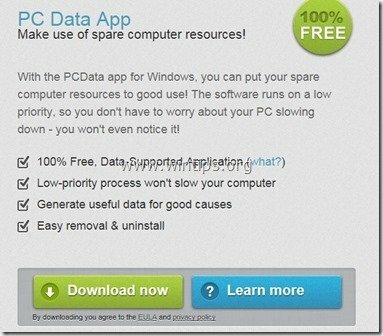
तकनीकी रूप से, "पीसी डेटा ऐप” एक वायरस नहीं है और इसे एक मैलवेयर प्रोग्राम (“संभावित रूप से अवांछित प्रोग्राम (PUP)”) के रूप में वर्गीकृत किया गया है, जिसमें आपके कंप्यूटर पर एडवेयर, टूलबार या वायरस जैसे दुर्भावनापूर्ण प्रोग्राम शामिल और इंस्टॉल हो सकते हैं।
पीसी डेटा ऐप एडवेयर प्रोग्राम संभवत: उपयोगकर्ता की जानकारी के बिना स्थापित किया गया था क्योंकि यह आमतौर पर अन्य फ्रीवेयर सॉफ़्टवेयर के अंदर बंडल किया जाता है जो ज्ञात इंटरनेट साइटों से डाउनलोड और इंस्टॉल किए जाते हैं जैसे "download.com (सीएनईटी)”, "सॉफ्टोनिक डॉट कॉम", आदि। इस कारण से, आपको अपने द्वारा इंस्टॉल किए गए किसी भी प्रोग्राम के लिए इंस्टॉलेशन विकल्पों पर हमेशा ध्यान देना चाहिए आपका कंप्यूटर, क्योंकि अधिकांश सॉफ़्टवेयर इंस्टॉलर में अतिरिक्त सॉफ़्टवेयर होते हैं जो आप कभी नहीं चाहते थे इंस्टॉल। सरल शब्दों में, किसी भी अप्रासंगिक सॉफ़्टवेयर को स्थापित न करें जो उस प्रोग्राम के सॉफ़्टवेयर इंस्टॉलर के साथ आता है जिसे आप इंस्टॉल करना चाहते हैं। अधिक विशेष रूप से, जब आप अपने कंप्यूटर पर कोई प्रोग्राम इंस्टॉल करते हैं:
- प्रेस न करें "अगला"स्थापना स्क्रीन पर बहुत तेजी से बटन।
- "स्वीकार करें" पर क्लिक करने से पहले नियमों और समझौतों को बहुत ध्यान से पढ़ें।
- हमेशा चुनें: "रीति"स्थापना।
- किसी भी प्रस्तावित अतिरिक्त सॉफ़्टवेयर को स्थापित करने के लिए अस्वीकार करें जिसे आप इंस्टॉल नहीं करना चाहते हैं।
- किसी भी विकल्प को अनचेक करें जो कहता है कि आपके होमपेज और खोज सेटिंग्स को संशोधित किया जाएगा।
कैसे हटाएं पीसी डेटा ऐप आपके कंप्यूटर से वायरस:
स्टेप 1। हटाना पीसी डेटा ऐप एडवेयर साथ दुष्ट हत्यारे के साथ।
1.डाउनलोड तथा सहेजें "दुष्ट हत्यारा"आपके कंप्यूटर पर उपयोगिता'* (जैसे आपका डेस्कटॉप)
सूचना*: डाउनलोड संस्करण x86 या 64 आपके ऑपरेटिंग सिस्टम के संस्करण के अनुसार। अपने ऑपरेटिंग सिस्टम के संस्करण को खोजने के लिए, "दाएँ क्लिक करें"अपने कंप्यूटर आइकन पर, चुनें"गुण"और देखो"सिस्टम प्रकार" अनुभाग।
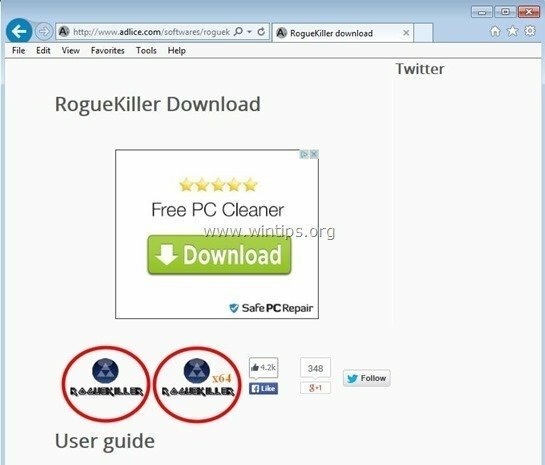
2.डबल क्लिक करें चलाने के लिए दुष्ट हत्यारा।
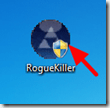
3. प्री-स्कैन पूरा होने तक प्रतीक्षा करें और फिर पढ़ें और "स्वीकार करना"लाइसेंस शर्तें।
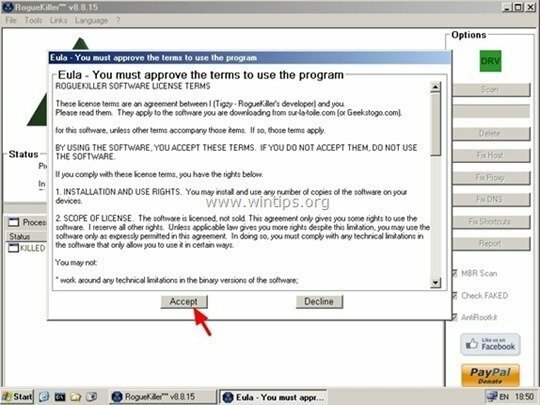
4. दबाओ "स्कैनदुर्भावनापूर्ण खतरों और दुर्भावनापूर्ण स्टार्टअप प्रविष्टियों के लिए आपके कंप्यूटर को स्कैन करने के लिए "बटन।
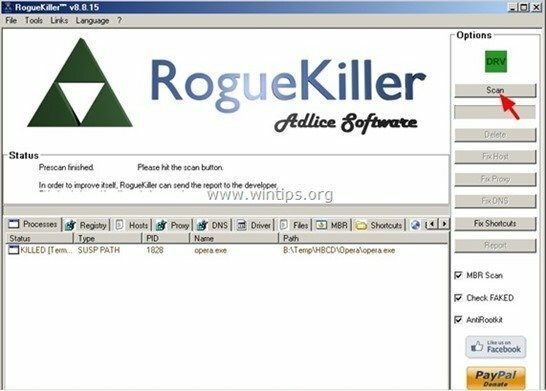
5. अंत में, जब पूर्ण स्कैन पूरा हो जाए, तो दबाएं "हटाएं" पाए गए सभी दुर्भावनापूर्ण आइटम को हटाने के लिए बटन।
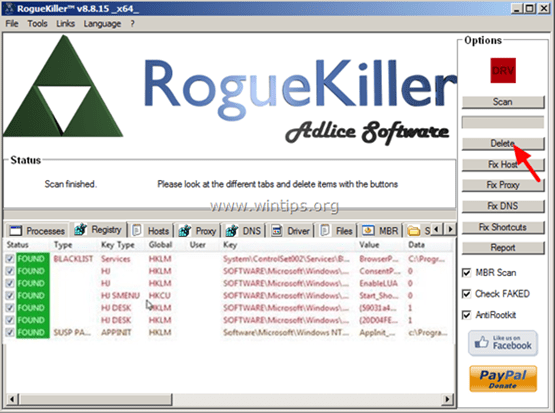
6. बंद करे “दुष्ट हत्यारा"और अगले चरण पर जारी रखें।
चरण दो। स्थापना रद्द करें पीसी डेटा ऐप अपने नियंत्रण कक्ष से।
1. ऐसा करने के लिए, यहां जाएं:
- विंडोज 7 और विस्टा: प्रारंभ> नियंत्रण कक्ष.
- विंडोज एक्स पी: शुरू > समायोजन > कंट्रोल पैनल

- विंडोज 8 और 8.1:
- दबाएँ "खिड़कियाँ”
 + “आर"कुंजी लोड करने के लिए दौड़ना संवाद बकस।
+ “आर"कुंजी लोड करने के लिए दौड़ना संवाद बकस। - प्रकार "कंट्रोल पैनल" और दबाएं दर्ज.
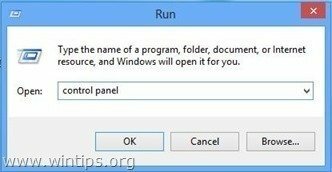
2. खोलने के लिए डबल क्लिक करें:
- प्रोग्राम जोड़ें या निकालें अगर आपके पास विंडोज एक्सपी है
- कार्यक्रमों और सुविधाओं (या "किसी प्रोग्राम की स्थापना रद्द करें”) अगर आपके पास विंडोज 8, 7 या विस्टा है।
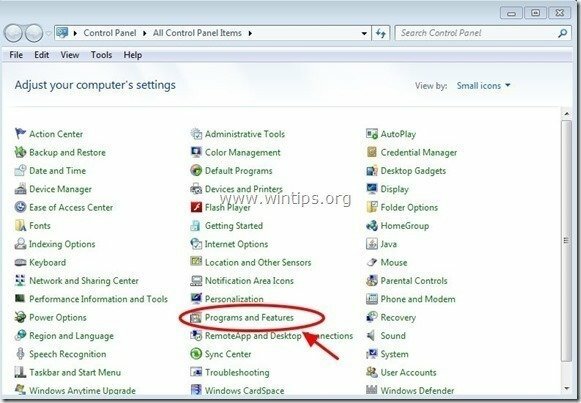
3. जब आपकी स्क्रीन पर प्रोग्राम सूची प्रदर्शित होती है, तो इंस्टॉलेशन तिथि (स्थापित पर) द्वारा प्रदर्शित प्रोग्रामों को सॉर्ट करें और फिर खोजें और निकालें (अनइंस्टॉल करें) कोई अज्ञात प्रोग्राम जो हाल ही में आपके सिस्टम पर स्थापित किया गया था। इनमें से किसी भी दुर्भावनापूर्ण एप्लिकेशन को भी हटा दें:
- पीसी डेटा ऐप
- फ्लैश-एन्हांसर
- हुलाटू
- लाइटस्पार्क
- पीसी डेटा ऐप
- सॉफ्टवेयर संस्करण अपडेटर
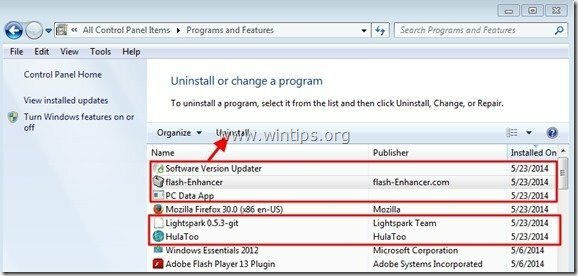
चरण 3: निकालें पीसी डेटा ऐप "AdwCleaner" के साथ एडवेयर।
1. डाउनलोड करें और सहेजें "ADW क्लीनर"आपके डेस्कटॉप के लिए उपयोगिता।
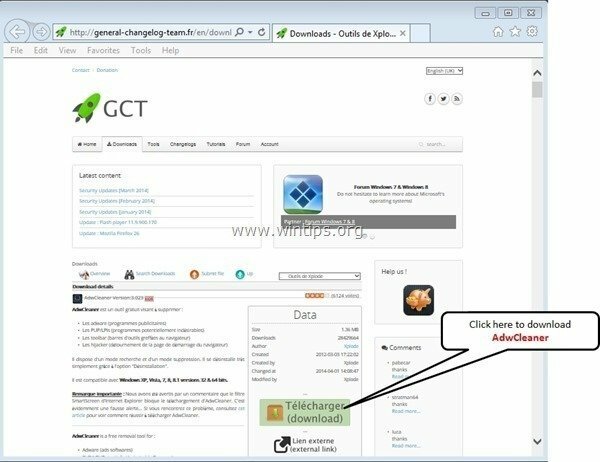
2. सभी खुले प्रोग्राम बंद करें तथा डबल क्लिक करें को खोलने के लिए "ADW क्लीनर" अपने डेस्कटॉप से।
3. स्वीकार करने के बाद "लाइसेंस समझौता", दबाओ "स्कैन"बटन।
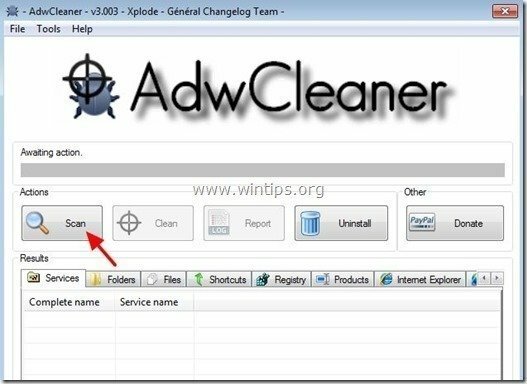
4. जब स्कैन पूरा हो जाए, तो दबाएं "साफ"सभी अवांछित दुर्भावनापूर्ण प्रविष्टियों को हटाने के लिए।
4. दबाएँ "ठीक है" पर "AdwCleaner - सूचना" और दबाएं "ठीक है" फिर व अपने कंप्यूटर को पुनरारंभ करने के लिए.
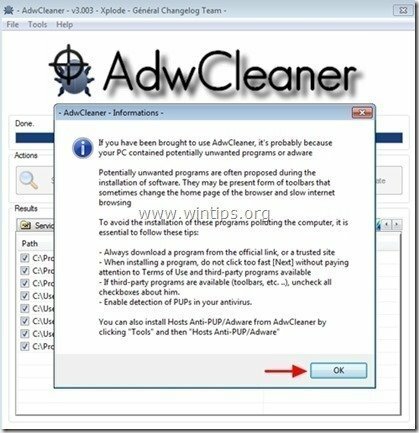
5. जब आपका कंप्यूटर पुनरारंभ होता है, बंद करे "AdwCleaner" जानकारी (रीडमी) विंडो खोलें और अगले चरण पर जाएं।
चरण 4 - इंटरनेट ब्राउज़र सेटिंग्स रीसेट करें।
यह सुनिश्चित करने के लिए "पीसी डेटा ऐप"आपके इंटरनेट ब्राउज़र से संक्रमण पूरी तरह से हटा दिया गया है, अपनी इंटरनेट ब्राउज़र सेटिंग्स को डिफ़ॉल्ट पर रीसेट करें।
इंटरनेट एक्सप्लोरर, गूगल क्रोम, मोज़िला फ़ायरफ़ॉक्स
इंटरनेट एक्सप्लोरर
कैसे हटाएं पीसी डेटा ऐप इंटरनेट एक्सप्लोरर से विज्ञापन
1. इंटरनेट एक्सप्लोरर मुख्य मेनू से, क्लिक करें: "उपकरण "  और चुनें "इंटरनेट विकल्प".
और चुनें "इंटरनेट विकल्प".
![1ag42z1i_thumb2_thumb_thumb_thumb7_t_thumb[1]_thumb 1ag42z1i_thumb2_thumb_thumb_thumb7_t_thumb[1]_thumb](/f/306e87b049191b40ef816e127f09e548.jpg)
2. दबाएं "उन्नत"टैब।
![efoaporc_thumb2_thumb_thumb_thumb8_t[1]_thumb[1]_thumb efoaporc_thumb2_thumb_thumb_thumb8_t[1]_thumb[1]_thumb](/f/6563eaa8a9cbca425d05e1fcc075986f.jpg)
3. चुनना "रीसेट”.
![wgk1n5am_thumb2_thumb_thumb_thumb4_t[2]_thumb[1]_thumb wgk1n5am_thumb2_thumb_thumb_thumb4_t[2]_thumb[1]_thumb](/f/291062a34633ef028a403b9e4472f2e8.jpg)
4. चेक (सक्षम करने के लिए) "व्यक्तिगत सेटिंग्स हटाएं"बॉक्स और चुनें"रीसेट”.
![5ztnrqgr_thumb2_thumb_thumb_thumb6_t[2]_thumb[1]_thumb 5ztnrqgr_thumb2_thumb_thumb_thumb6_t[2]_thumb[1]_thumb](/f/3fc3fdb637a9b6f0d3ca9a039d4d7b69.jpg)
5. रीसेट करने की क्रिया पूरी होने के बाद, "दबाएं"बंद करे"और फिर" चुनेंठीक है"इंटरनेट एक्सप्लोरर विकल्पों से बाहर निकलने के लिए।
![nl0p3o14_thumb2_thumb_thumb_thumb7_t[1]_thumb[1]_thumb nl0p3o14_thumb2_thumb_thumb_thumb7_t[1]_thumb[1]_thumb](/f/a52717bb4113c4e05f7c1f5f71f2aa01.jpg)
6. बंद करे सभी खिड़कियां और पुनः आरंभ करें इंटरनेट एक्सप्लोरर।
गूगल क्रोम
कैसे हटाएं पीसी डेटा ऐप क्रोम से विज्ञापन
1. गूगल क्रोम खोलें और क्रोम मेन्यू में जाएं  और चुनें "समायोजन".
और चुनें "समायोजन".
![wzc01nom_thumb4_thumb_thumb_thumb_th_thumb[1]_thumb wzc01nom_thumb4_thumb_thumb_thumb_th_thumb[1]_thumb](/f/0a3b65e3c54735cad1badd317447d6ea.jpg)
2. "सेटिंग" विकल्पों के अंत में देखें और दबाएं "उन्नत सेटिंग्स दिखाएँ" संपर्क।
![क्रोम-शो-उन्नत-सेटिंग्स_थंब2[1]_थंब[1]_थंब क्रोम-शो-उन्नत-सेटिंग्स_थंब2[1]_थंब[1]_थंब](/f/48dc161cca3f5d4a7e0740b6c09dd673.jpg)
3. सभी पेज को नीचे स्क्रॉल करें और "दबाएं"ब्राउज़र सेटिंग्स रीसेट करें"बटन।
![क्रोम-रीसेट-ब्राउज़र-सेटिंग्स_थंब2[2]_थंब[1]_थंब क्रोम-रीसेट-ब्राउज़र-सेटिंग्स_थंब2[2]_थंब[1]_थंब](/f/3d764a6391eb806547e5860d31089239.jpg)
4. दबाओ "रीसेट"बटन फिर से।
![chrome-reset_thumb_thumb_thumb_thumb[2]_thumb[1]_thumb chrome-reset_thumb_thumb_thumb_thumb[2]_thumb[1]_thumb](/f/46d06703d4fc6189aacac368b98e6171.jpg)
5.पुनः आरंभ करें गूगल क्रोम।
मोज़िला फ़ायरफ़ॉक्स
द्वारा विज्ञापन कैसे निकालें पीसी डेटा ऐप फ़ायरफ़ॉक्स से।
1. फ़ायरफ़ॉक्स मेनू से, “पर जाएँ”मदद” > “समस्या निवारक जानकारी”.
![Firefox-reset_thumb2_thumb_thumb_thu[1]_thumb[1]_thumb Firefox-reset_thumb2_thumb_thumb_thu[1]_thumb[1]_thumb](/f/afe7ec3af678405f91f2590e3c89784a.jpg)
2. में "समस्या निवारक जानकारी"विंडो, प्रेस"फ़ायरफ़ॉक्स रीसेट करें"बटन टू फ़ायरफ़ॉक्स को उसकी डिफ़ॉल्ट स्थिति में रीसेट करें.
![nplpt125_thumb2_thumb_thumb_thumb_th[1]_thumb[1]_thumb nplpt125_thumb2_thumb_thumb_thumb_th[1]_thumb[1]_thumb](/f/a65ae21a0a9b4f33e973f341656a65dd.jpg)
3. दबाएँ "फ़ायरफ़ॉक्स रीसेट करें" फिर व।
![u4sxwl3n_thumb_thumb_thumb_thumb_thu[2]_thumb[1]_thumb u4sxwl3n_thumb_thumb_thumb_thumb_thu[2]_thumb[1]_thumb](/f/56540a17eb97179057a519494c9a9cf9.jpg)
4. रीसेट करने का कार्य पूरा होने के बाद, फ़ायरफ़ॉक्स पुनरारंभ होता है।
चरण 5. हटाना पीसी डेटा ऐप दुर्भावनापूर्ण फ़ाइलें with मालवेयरबाइट्स एंटी-मैलवेयर फ्री.
डाउनलोड तथा इंस्टॉल आपके कंप्यूटर को शेष दुर्भावनापूर्ण खतरों से साफ़ करने के लिए आज सबसे विश्वसनीय मुफ़्त एंटी मालवेयर प्रोग्रामों में से एक है। यदि आप मौजूदा और भविष्य के मैलवेयर खतरों से लगातार सुरक्षित रहना चाहते हैं, तो हम अनुशंसा करते हैं कि आप मालवेयरबाइट्स एंटी-मैलवेयर प्रीमियम इंस्टॉल करें:
मालवेयरबाइट्स™ सुरक्षा
स्पाइवेयर, एडवेयर और मालवेयर को हटाता है।
अपना मुफ्त डाउनलोड अभी शुरू करें!
त्वरित डाउनलोड और स्थापना निर्देश:
- उपरोक्त लिंक पर क्लिक करने के बाद, "पर दबाएं"मेरा नि:शुल्क 14-परीक्षण प्रारंभ करें"अपना डाउनलोड शुरू करने का विकल्प।
![मालवेयरबाइट्स-downlaod_thumb1_thumb2_[1]_thumb_thumb मालवेयरबाइट्स-downlaod_thumb1_thumb2_[1]_thumb_thumb](/f/c9a2fcfe64d1cd6cd9e7b5957d3fd9ec.jpg)
- स्थापित करने के लिए निःशुल्क संस्करण इस अद्भुत उत्पाद के लिए, "अनचेक करें"मालवेयरबाइट्स एंटी-मैलवेयर प्रीमियम का निःशुल्क परीक्षण सक्षम करेंअंतिम स्थापना स्क्रीन पर विकल्प।
![मालवेयरबाइट्स-एंटी-मैलवेयर-फ्री-इंस्टा[1]_thumb_thumb मालवेयरबाइट्स-एंटी-मैलवेयर-फ्री-इंस्टा[1]_thumb_thumb](/f/f15e34f417f8bc8875c1c6031af30c3c.jpg)
अपने कंप्यूटर को मालवेयरबाइट्स एंटी-मैलवेयर से स्कैन और साफ करें।
1. दौड़ना "मालवेयर बाइट्स एंटी - मालवेयर" और यदि आवश्यक हो तो प्रोग्राम को इसके नवीनतम संस्करण और दुर्भावनापूर्ण डेटाबेस में अपडेट करने की अनुमति दें।
![अपडेट-मैलवेयरबाइट्स-एंटी-मैलवेयर_थू[2]_थंब_थंब अपडेट-मैलवेयरबाइट्स-एंटी-मैलवेयर_थू[2]_थंब_थंब](/f/153cbf41e4630eb74c220b75a801dce3.jpg)
2. जब अद्यतन प्रक्रिया पूरी हो जाए, तो "दबाएँ"अब स्कैन करेंमैलवेयर और अवांछित प्रोग्राम के लिए अपने सिस्टम को स्कैन करना प्रारंभ करने के लिए "बटन।
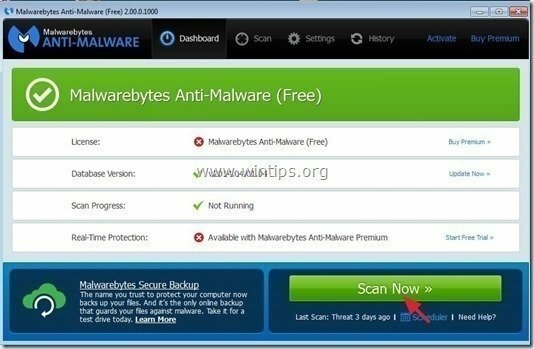
3. अब तब तक प्रतीक्षा करें जब तक कि मालवेयरबाइट्स एंटी-मैलवेयर आपके कंप्यूटर को मैलवेयर के लिए स्कैन करना समाप्त न कर दे।
![मालवेयरबाइट्स-स्कैन_थंब1_थंब_थंब[1]_थंब_थंब मालवेयरबाइट्स-स्कैन_थंब1_थंब_थंब[1]_थंब_थंब](/f/4618ee0a71927045f368f5eea974565b.jpg)
4. जब स्कैन पूरा हो जाए, तो सबसे पहले “संगरोध सभी"सभी खतरों को दूर करने के लिए बटन और फिर" पर क्लिक करेंक्रियाएँ लागू करें”.
![image_thumb5_thumb_thumb1_thumb_thum[2]_thumb_thumb image_thumb5_thumb_thumb1_thumb_thum[2]_thumb_thumb](/f/05bd3295eeb7c9c07e9f383e48917e42.png)
5. तब तक प्रतीक्षा करें जब तक कि मालवेयरबाइट्स एंटी-मैलवेयर आपके सिस्टम से सभी संक्रमणों को हटा न दे और फिर सभी सक्रिय खतरों को पूरी तरह से हटाने के लिए अपने कंप्यूटर (यदि प्रोग्राम से आवश्यक हो) को पुनरारंभ करें।
![wwrq1ctw_thumb1_thumb_thumb_thumb_th[2]_thumb_thumb wwrq1ctw_thumb1_thumb_thumb_thumb_th[2]_thumb_thumb](/f/50a7281920c04d6a4ac3a5d5a23f4de3.jpg)
6. सिस्टम के पुनरारंभ होने के बाद, मालवेयरबाइट्स के एंटी-मैलवेयर को फिर से चलाएँ यह सत्यापित करने के लिए कि आपके सिस्टम में कोई अन्य खतरा नहीं है।
सलाह: यह सुनिश्चित करने के लिए कि आपका कंप्यूटर साफ और सुरक्षित है, मालवेयरबाइट्स का एंटी-मैलवेयर पूर्ण स्कैन करें विंडोज़ में "सुरक्षित मोड". ऐसा करने के तरीके के बारे में विस्तृत निर्देश जो आप पा सकते हैं यहां.
चरण 6. अवांछित फ़ाइलों और प्रविष्टियों को साफ़ करें।
उपयोग "CCleaner"कार्यक्रम और आगे बढ़ें साफ अस्थायी से आपका सिस्टम इंटरनेट फ़ाइलें तथा अमान्य रजिस्ट्री प्रविष्टियाँ।*
*यदि आप नहीं जानते कि कैसे स्थापित करें और उपयोग करें "सीसीलेनर", यह पढ़हो निर्देश.